Lai GPD mini klēpjdatorā vai rokas spēļu datorā pārinstalētu operētājsistēmu Windows , jums, visticamāk, būs pieejams .ISO attēls, kas vispirms jānokopē uz USB diska. Pēc tam GPD ierīce būs jāstartē no šī diska, lai sāktu instalēšanu. Šajā pamācībā tiks izskaidrota procedūra, kā izveidot bootējamus USB diskus ar Rufus utilītu.
Lai sāktu, jums būs nepieciešams lejupielādēt un iestatīt jaunāko Rufus versiju no tā oficiālās vietnes. Turklāt datorā ir jābūt saglabātam Windows .ISO failam un USB diskam, kurā ir pietiekami daudz vietas instalēšanai; parasti pietiek ar 16 GB, bet drošāks risinājums ir 32 GB vai lielāks disks.
Palaidiet programmu Rufus, un tiks parādīta lietotāja saskarne, kas līdzinās attēlā redzamajai.
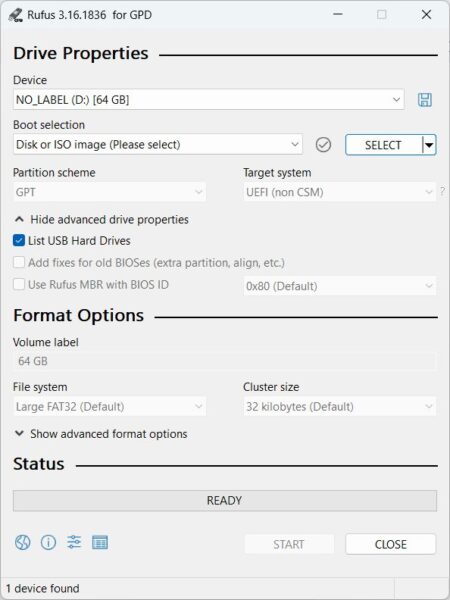
Sākotnēji ir jānoklikšķina uz Device dropdown menu un no pieejamajām opcijām jāizvēlas USB disks. Tas ir disks, uz kura tiks ierakstīts .ISO fails. Ir ārkārtīgi svarīgi divreiz un pat trīsreiz pārbaudīt, vai esat izvēlējies pareizo disku, jo, izvēloties nepareizo disku, var tikt izdzēsta galvenā Windows instalācija datorā, kuru pašlaik izmantojat.
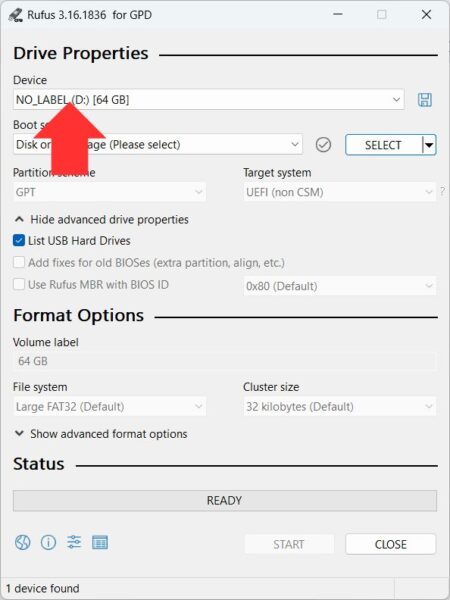
Pēc tam nospiediet pogu SELECT, pārlūkojiet, kur atrodas ISO attēls, un izvēlieties to.
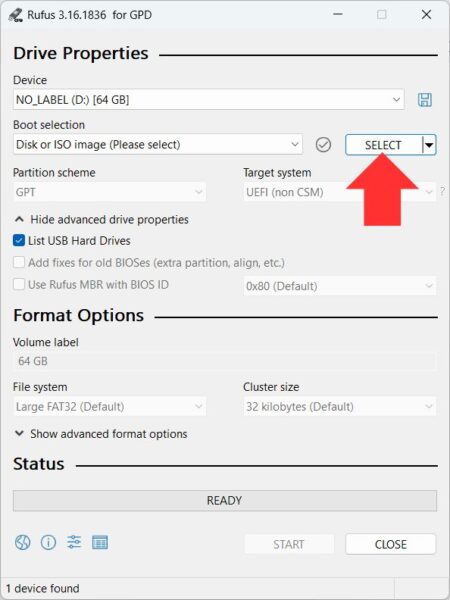
Pēc tam varat noklikšķināt uz pogas START, lai sāktu ISO attēla rakstīšanas darbību.
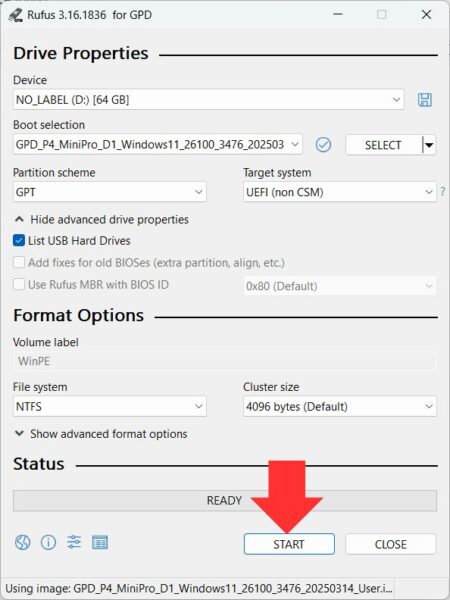
Parādīsies pēdējais uznirstošais logs, kurā tiks parādīts brīdinājums apstiprināt, ka esat izvēlējies pareizo ISO faila galamērķa disku. Izvēlieties Labi, lai turpinātu, vai Atcelt, lai atgrieztos iestatīšanas ekrānā.
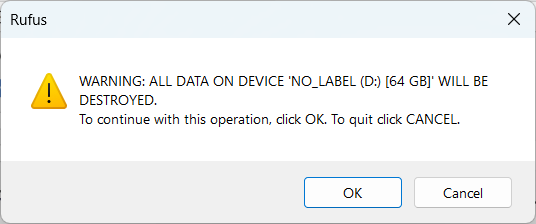
Pēc tam tiks sākta rakstīšanas procedūra. Šī procesa ilgums būs atkarīgs no ISO faila lieluma un USB diska ātruma, un tas var ilgt vairākas minūtes vai ilgāk. Pagaidiet, līdz tas tiks pabeigts, un tad zaļā progresa josla norādīs, ka tas ir GATAVS .
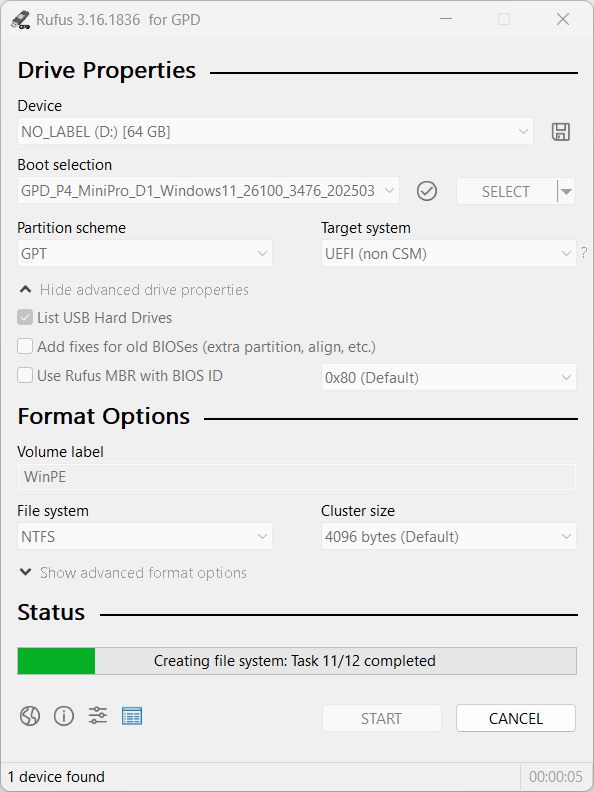

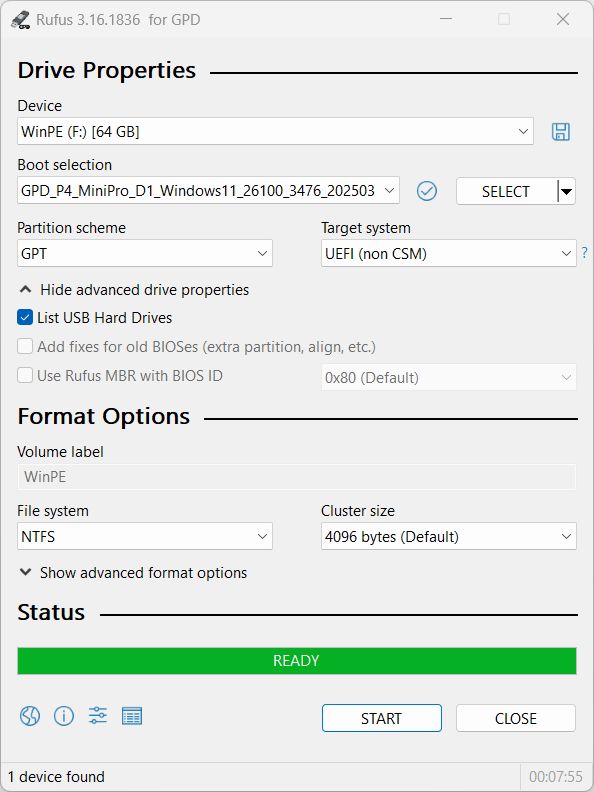
Kad tas ir pabeigts, varat droši izņemt USB disku un turpināt Windows instalēšanu GPD ierīcē.

